Како сачувати датотеке Мицрософт Оффице 2010 у СкиДриве

У септембру сам демонстрирао како да започнем са играњем Веб апликације Мицрософт Оффице током техничког прегледа коришћењем вашегИнтернет складиште за Мицрософт Ливе СкиДриве. Иако прилично леп, поступак спремања докумената до СкиДриве-а за складиштење / синхронизацију у облаку био је ручан (само за прегледање претраживача) и није био лако лак за нове / баке.
Овај процес се променио покретањем Мицрософт Оффице 2010 Бета. Уз Оффице 2010, Мицрософт је укључио могућност управљања облаком складишта СкиДриве (25 гигова бесплатно) директно из њихових Цоре Оффице Суите производа, укључујући Ворд 2010, Екцел 2010 и Поверпоинт 2010. Процес је ВЕЛИКО једноставан. Ево погледајте снимак екрана испод:
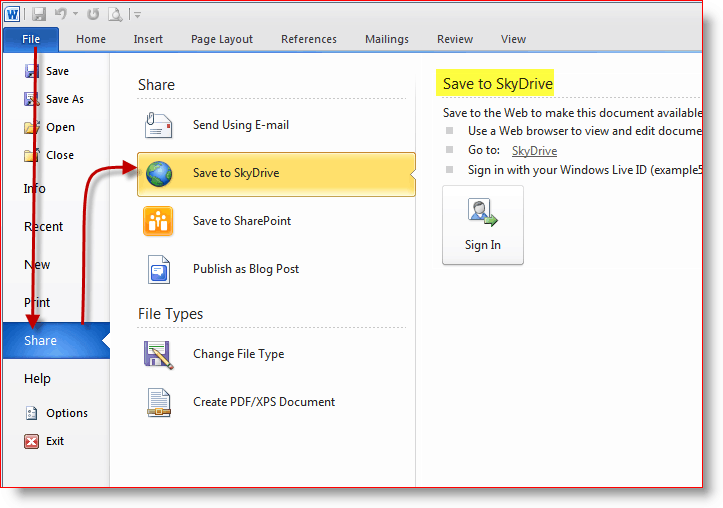
Да бисте користили ову функцију, прво моратеактивирајте свој Виндовс Ливе / Хотмаил налог за технички преглед Оффице Веб Аппс. Поново сам вам показао како то да урадите пре неколико месеци, али ако то још увек нисте учинили, ево још једног корак по корак.
Како да Активирати Веб апликације Мицрософт Оффице
1. Отворите Мицрософт Ворд 2010, Кликните на Филе, следећи Кликните на Објави. Кликните на Спремите на СкиДриве а затим се пријавите у свој Виндовс Ливе налог и изаберите фасциклу у коју желите да сачувате свој документ. Кликните на Сачувај као наставиће се.
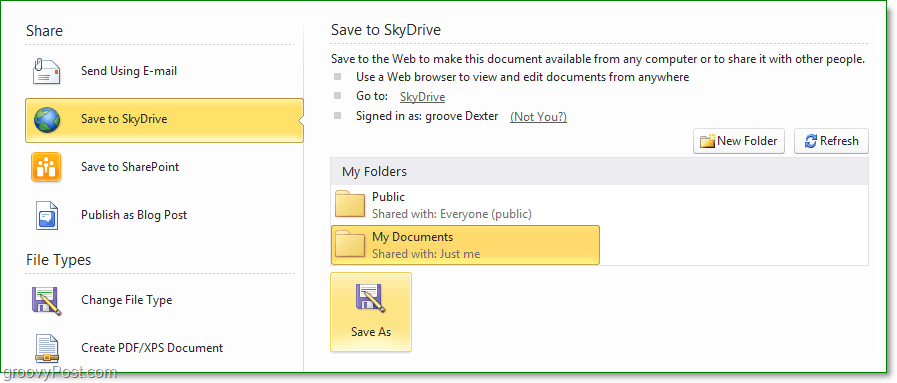
2. Дајте име.доцк датотека а затим Цлизати сачувати.
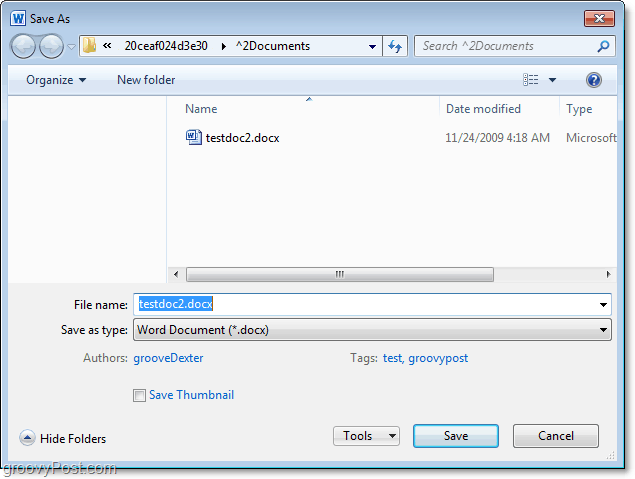
3. Сада отворите свој Интернет претраживач и Посетите хттп: //skydrive.live.com. У мапи у коју сте сачували документ, Кликните на тхе тхе документ управо сте сачували у СкиДриве-у.
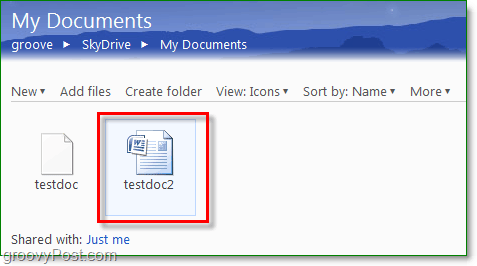
4. На сљедећој страници наћи ћете детаљан опис документа и омогућити вам одређену функционалност. Кликните на Поглед.
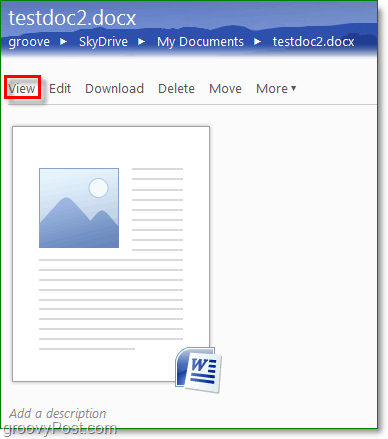
5. Сада ће се од вас тражити да прихватите Мицрософтов уговор о услузи, превидите га, али то није превише застрашујуће. Кликните на Прихвати да завршите и започнете са употребом веб апликација Мицрософт Оффице.
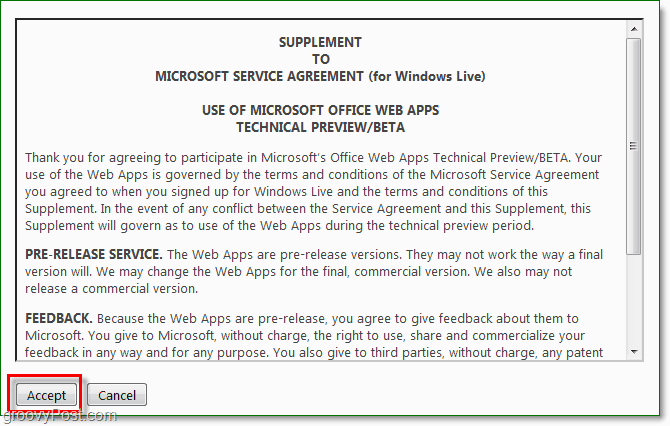
Завршено!
Сада можете уживати у веб апликацијама И 25 гиг за складиштење које пружа Мицрософт и Мицрософт Оффице 2010!


![Мапд Скидриве помоћу УРЛ адресе [Хов-То]](/images/microsoft/map-skydrive-using-a-url-address-how-to.png)
![Мапирајте мрежни диск на Виндовс Ливе Скидриве помоћу Оффице 2010 [Како да]](/images/microsoft/map-a-network-drive-to-windows-live-skydrive-using-office-2010-how-to.png)




![Мицрософт Оффице 2010 Бета Преузимање [гроовиДовнлоад]](/images/download/microsoft-office-2010-beta-download-groovydownload.png)
![Мицрософт Оффице 2010 РТМ доступан преко МСДН-а за преузимање [гроовиДовнлоад]](/images/download/microsoft-office-2010-rtm-available-via-msdn-for-download-groovydownload.png)
Оставите коментар